Meerdere profielen maken en beheren in Firefox
Als u uw computer deelt met andere mensen, heeft Mozilla Firefox een groovy-functie waarmee u meerdere profielen kunt maken. Hier is een eenvoudige gids waarin wordt uitgelegd hoe het werkt.
U kunt de profielen op de volgende paden vinden.
Ga naar Start menu en typ Rennen.

Type firefox.exe -p om Mozilla Firefox Profile Manager te openen. Zorg ervoor dat Firefox niet actief is, anders wordt Profielbeheer niet geopend.
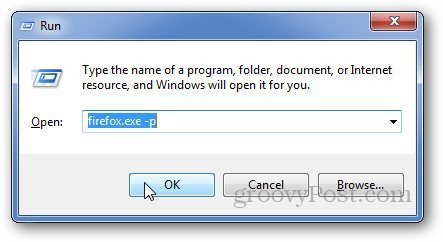
Het toont u alle profielen voor Firefox. Klik nu op Maak een profiel aan en er wordt een nieuw pop-upvenster geopend. druk op volgende.
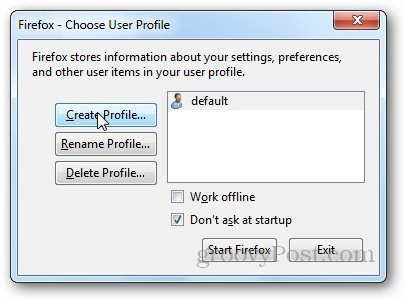
Typ de naam van het nieuwe profiel en klik Af hebben.
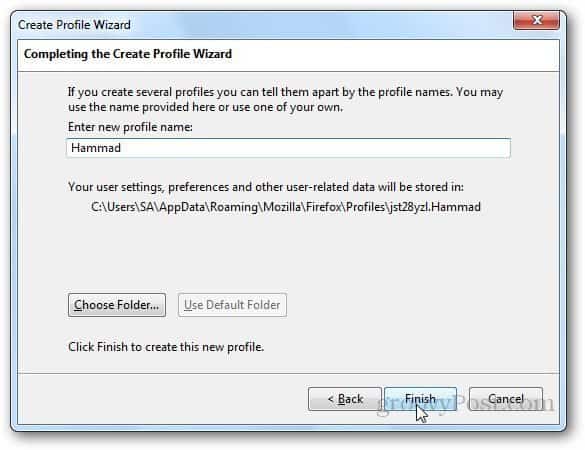
Standaard zal Firefox u vragen welk profiel u wilt gebruiken telkens wanneer u Firefox start. Schakel dit voorbeeld uit Vraag niet bij opstarten optie omdat ik je ga laten zien hoe je in plaats daarvan een aangepaste snelkoppeling kunt instellen.
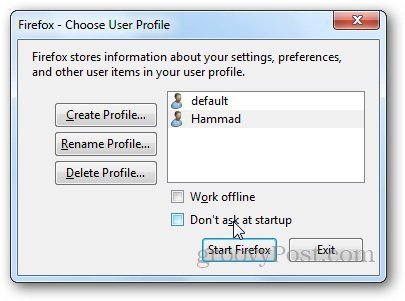
Maak een Firefox-snelkoppeling en ga ernaar toe Eigendommen door er met de rechtermuisknop op te klikken.

In de kortere weg tab, plak het volgende en druk op OK
"C:Program Files (x86)Mozilla Firefoxfirefox.exe" -p Hammad
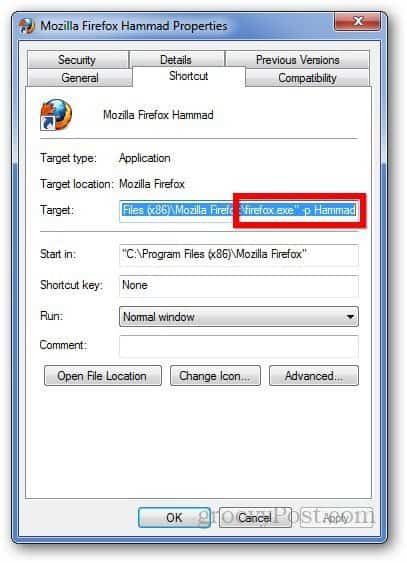
Wanneer u nu toegang wilt krijgen tot een ander profiel, maakt u gewoon een nieuwe snelkoppeling voor die persoon. Mooi en simpel.
Extra informatie:
Firefox slaat de profielinformatie op de onderstaande locatie op. Dit is handig om te weten of u ooit het profiel of andere gegevens wilt verwijderen.
C:Users<Your User Name>AppDataRoamingMozillaFirefoxProfiles<Profile Name>










laat een reactie achter